|
Notre magasin Rue Albert 1er, 7 6810 Pin - Chiny Province de Luxembourg Route Arlon - Florenville (/fax: 061/32.00.15 |
Formation Ciel gescom (Belgique - Luxembourg) 3. Gérer les articles et familles |
| ACCUEIL |
Pour réellement commencer à utiliser la gestion commerciale, nous allons voire toute la gestion des produits et faire quelques petits rappels des méthodes de gestion des stocks. Dans Ciel Point de Vente, on a introduit les rayons, familles et produits. Pour ce logiciel, les rayons permettent de déterminer l'emplacement d'un produit dans les différentes allées du magasin. Une gestion commerciale n'utilise pas de rayons: dans une zone de stockage, des produits similaires ne sont pas forcément les uns à coté des autres.
Une famille de produit? Rassembler des produits en familles à plusieurs avantages (et obligations). Des produits avec des taux de TVA différents vont être dissociés dans des familles différentes. Ce n'est pas la seule source de distinction entre familles d'articles. En débutant le paramétrage du logiciel, vous devez créer des familles suivant le taux de TVA mais aussi suivant des taux de remises possibles, des groupes de produits (pensez à une vente en ligne) qui sont similaires: des cartouches d'encre vont être repris dans un département différent des ordinateurs. Un exemple de paramétrage est repris dans notre propre gestion commerciale.
D'autres paramètres peuvent également être utilisés comme la gestion (ou non) des stocks dans Ciel Gescom. Les gérer permet de connaître le stock réel et d'autres d'un produit et ... de reprendre automatiquement ce produit dans l'inventaire. Ne pas le gérer ... pas de stock en temps réel et ... pas repris dans l'inventaire automatique. Comment se fait la gestion des stocks d'un produit? Un stock de départ, une vente et la quantité est déduite, un achat et la quantité est augmentée. Dans la pratique, c'est un peu plus complet ... puisque le logiciel reprend également les commandes clients et fournisseurs en cours.
En pratique, toutes les entreprises ne gèrent pas leur stocks en tout ou en partie. Quelques exemples:
- une entreprise de construction, travaux d'électricité, chauffagiste ... facturent un montant global, les matériaux sont jugés (à part des grosses parties spécifiques comme une chaudière) et encore plus la main d'oeuvre. Ces professionnels travaillent par expérience. Imaginez un maçon déclarer dans un devis 2.227 moellons pour la construction d'une maison et le client compter, un électricien le nombre de mètres exact de fils électriques ou le chauffagiste le nombre exact de mètres de tuyaux? Ce type d'entreprises n'utilisent pas de gestion de stock.
- Reprenons un autre type d'entreprise, la mécanique dans le sens global. Changer un moteur va peut-être le gérer en stock mais le lubrifiant (le produit lave-glace, ...) va être repris comme forfait sur la facture de vente et pas suivant la quantité utilisée. Cette entreprise va gérer une partie des articles en stocks et d'autres non (quitte à corriger au niveau de l'inventaire.
- Un magasin? Si vous vendez des produits standards (genre mobilier), pas de problèmes. Un grossiste en épicerie va vendre un paquet de produits différents mais aussi des ... produits périssables. Effectivement, dans Ciel comme dans la majorité des gestions de stocks, vous pouvez créer des mouvements de stocks (généralement des réductions) mais cette méthode va difficilement devenir ingérable.
Quelques exemples du problème suivant le type d'entreprise, les avantages en inventaires, ... Raccourcir le problème d'inventaire est trop simple. Pour la majorité des entreprises, ne pas gérer les stocks revient à ne pas entrer les factures d'achats dans la gestion commerciale mais en quelques comptes directement dans la compta. C'est une solution mais ...
Reprenons notre entreprise de construction ... Dans ce type d'entreprise, celui qui fait les devis travaille par expérience ... et le prix du cuivre augmente? Ciel Gescom va être un outils d'aide à la création des devis en reprenant les différents matériaux avec des prix actualisés (les câbles, les prises, les boîtes, ...) en adaptant avec l'expérience. Le devis créé par Ciel ne sera pas envoyé au client (le réel devis est finalement sous forme PDF avec OpenOffice ou imprimé sans reprendre quantité par quantité, la facture n'est pas un transfert du devis mais une simple facture sous Ciel). Le logiciel devient une aide pour l'indépendant.
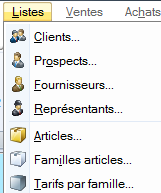 Difficile
à expliquer par écrit et surtout sans exemples concrets de personnels
d'entreprises en face de soit. Maintenant ces quelques explications données,
reprenons cette formation spécifique Ciel Gestion Commerciale avec deux
commandes du menu Liste: articles et familles.
Difficile
à expliquer par écrit et surtout sans exemples concrets de personnels
d'entreprises en face de soit. Maintenant ces quelques explications données,
reprenons cette formation spécifique Ciel Gestion Commerciale avec deux
commandes du menu Liste: articles et familles.
2. Les familles d'articles en gestion commerciale
La première partie reprend les familles. Elles vont permettre de donner des caractéristiques communes à des listes de produits.
Dans cet exemple, on retrouve elec-gen et FA001 comme code. Par défaut, Ciel propose chaque fois FA(mille) suivi d'un chiffre: ce n'est pas la bonne méthode. Dans notre cas, nous avons déjà créé la famille "Matériel électricité générale". Le coefficient de marge est de 30 %, la garantie standard est 12 mois et les produits ne sont pas suivis en stock. Ce sont des paramètres par défaut qui vont être repris pour chaque produit intégré dans cette famille: en créant le produit, vous pourrez modifier ces caractéristiques. Créons une nouvelle famille "Produits YBET".
2.1. Onglet Complément.
Le code ne doit pas reprendre de caractères accentués, espaces, tirets, ... Je vous conseille de le mettre en majuscule pour compatibilité avec d'autres logiciels. Le libellé est libre mais limité en nombres de caractères. Vous pouvez sélectionner un taux de TVA par défaut. TPF (taxe para fiscales) n'est pas utilisée en Belgique (mais en FRANCE et CANADA), c'est une taxe similaire à la TVA pour différents produits alimentaires. Les différentes taxes belges supplémentaires (Recupel, Reprobel, Bebat, Auvibel, ...) sont gérées différemment.
Le conditionnement en vente et achat permet de définir si le produit est conditionné à la pièce, au kilo, litre, ... C'est totalement inutile sauf si vous utilisez le poids lors des envois.
Le coefficient de marge permet de définir une marge par défaut. La garantie reprend simplement le nombre de mois.
Vous pouvez également sélectionner un fournisseur (un seul): ceci peut être utile pour les commandes fournisseurs automatiques.
2.2. Onglet comptabilité
L'utilisation et le paramétrage de cet onglet est obligatoire si vous transférerez les documents commerciaux automatiquement vers une comptabilité. Dans ce cas, les codes doivent être identiques dans la comptabilité. Je vous conseille quand même de les paramétrer dans le cas inverses, au cas où vous décidez ultérieurement de le faire.
Par défaut, Ciel gescom propose 700 pour tous les codes de vente et 600 pour tous les codes d'achats: les racines pour les comptabilités belges mais pas tout à fait pour les comptabilités luxembourgeoises. Dans notre cas, nous avons juste rallonger les codes à 6 chiffres puisque c'est le nombre par défaut utilisé dans Ciel compta. Le logiciel permet des codes différents en fonction du type de livraison, ce n'est pas nécessaire pour la Belgique sauf pour des transferts de services strictement électroniques décidés par l'Europe au 1 janvier 2015 (la TVA est selon le pays de vente et plus d'achat).
2.3 Onglet tarifs.
Cette partie va être complétée en fin de ce chapitre.
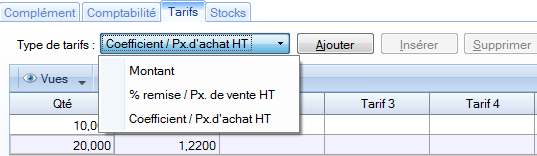
Trois méthodes peuvent être utilisées: un montant fixe (déconseillé dans le cas d'une famille), un pourcentage de remise sur le prix de vente hTVA et un coefficient par rapport au prix d'achat. Pour chaque ligne, 7 grilles de tarifs sont possibles. Ces grilles sont reprises dans la fiche client (clients standards, grossistes, détaillants, ...). Pour chaque ligne, sélectionnez une quantité minimum (attention de respecter les quantités en augmentant pour les lignes) et une option suivi d'un coefficient. Dans l'exemple ci-dessus, pour la grille de tarifs 1 (par exemple les clients standards), le coefficient 1.3 est remplacé par 1.22 pour des quantités supérieures à 20. Ce n'est pas obligatoire de renseigner ces grilles.
2.4. Onglet Stocks.
Permet de cocher ou décocher la gestion des stocks pour les produits de cette famille ... mais peut-être paramétrer différemment au niveau de chaque article.
3. Les articles.
La liste des articles va permettre d'afficher, trier ou filtrer les produits de votre entreprise. Les fonctions de tris et regroupement ont été étudiés dans la formation Ciel compta, elles sont identiques.
La liste ci-dessus reprend des articles que j'ai importé dans Ciel pour un client à partir d'un système de vente en ligne: ceci explique les codes plutôt bizarres et une seule famille (celle par défaut). En pratique, les listes sont totalement différentes puisqu'en cliquant sur un intitulé de colonne, vous pouvez directement trier les articles: des codes logiques sont nettement souhaitables.
3.1. Codage des articles: généralités.
Par défaut, Ciel gestion commerciale va proposer comme code ART suivi d'un chiffre incrémenté et ... c'est quasiment inutilisable en pratique. Le code va permettre via les tris et filtres de retrouver le produit le plus vite possible. Lors d'une vente ou d'un achat, en tapant la première lettre du code, le logiciels va filtrer sur les articles avec un code commençant par la lettre (puis la deuxième, troisième, ...). Créer des codes logiques est important pour l'utilisation. Nous avons déjà vu quelques méthodes de codage des produits dans Ciel Point de vente. Pour ces notes, je n'y reviens pas mais j'utilise strictement comme code Firme(3 lettres)famille(3 lettres)description en sélectionnant le mieux possible la famille (pas forcément celle qui reprend le produit), suivi d'une description la plus structurée possible. Malheureusement, Ciel gescom limite le code à 15 caractères: le plus souvent, on va supprimer la famille. De nouveau, je vous conseille un code en MAJUSCULE. Un code doit être unique pour le dossier.
Exemples:
Encre Canon numéro 550 XL (marque Canon, catégorie Encre, numéro 550XL) -> CAN 550XL.
Ordinateur portable ACER série TravelMate (TM en abrégé) série 273 M, processeur I3 4300, 500 GB (marque ACER, catégorie portable, description TM273M-I3-4300-500GB ... comme description vous pouvez aussi utiliser le code du fabricant) -> ACETM273I34300 est inutilisable parce que le même modèle va reprendre des disques de 1 TB ... Pour entrer la taille du disque dur, nous allons tronquer le modèle de processeur à 2 chiffres: ACETM273I34350
Plus facile, écran Philips 220CW9FB -> PHI220CW9FB
Il est également possible d'utiliser le code barre mais Ciel intègre une case supplémentaire pour reprendre le code barre, le code du fournisseur s'il semble cohérent mais ... difficile à utiliser si plusieurs fournisseurs vendent le même produit avec un code différent, ... De toute façon, ces méthodes vont poser des problèmes pour récupérer le code dans la liste.
3.2. Création d'un article.
Reprenons notre portable ACER comme exemple:
Le code est limité à 15 caractères, le libellé à 35 caractères. Ce libellé est affiché sur les listes d'articles: pas sur les documents commerciaux qui utilisent une description longue. De nouveau, il va falloir jouer sur le libellé pour caser le maximum d'information tout en restant lisible.
Sélectionnez la famille qui correspond au produit et appuyez sur la touche <Entrée>. Immédiatement, une fenêtre va vous proposer de reprendre les paramètres de cette famille. Cliquons Oui.
Voyons ce qui change au niveau de la fiche:
Comme pour la famille, la gestion des stocks est activée, le taux de TVA est repris mais aussi la grille tarifaire. Pour déterminer le prix de vente, trois méthodes sont proposées: soit un prix de vente hors TVA fixe qui ne tient pas compte du prix d'achat, soit un coefficient de marge par rapport au prix d'achat, soit un prix de vente TVAc fixé. Dans notre exercice, nous avons utilisé un coefficient de 1.3 pour la famille avec des coefficient plus faible pour quantités. Sélectionnons coefficient, entrons un prix d'achat et le coefficient sélectionné dans la famille. Ciel va automatiquement fixer les prix de vente hors TVA et TVA comprise. Remarque: le prix d'achat n'est pas modifié automatiquement lors des achats.

3.3. L'onglet Désignation.
En créant l'article, nous avons créé un libellé (en fait une description courte): il est repris dans toutes les listes affichées à l'écran. La désignation longue est par défaut identique mais peut-être modifiée (y compris la couleur, taille de police, ...) C'est elle qui va être reprise sur les documents commerciaux (devis, factures, commandes, ...). Sous cet onglet, vous pouvez également associer une photo à l'article. Cette option n'est intéressante que si vous utilisez l'option vente en ligne de Ciel (option en Premium, intégré dans les versions Pro), aussi avec le module complémentaire Atoo-Sync GesCom qui permet d'utiliser directement le CMS de vente en ligne Prestashop.
3.4. L'onglet compléments.
Dans cette partie, nous allons retrouver un paquet d'options. D'abord le code barre associé à l'article, ensuite la marque (de nouveau utile en cas de vente en ligne).
Deux cases permettent de sélectionner un article équivalent (substitut principal et secondaire), la durée de garantie, la catégorie et l'unité. Eco-participation sera vu en détail un peu plus bas. Dans la liste des cases à cocher, il y article divers, ne pas utiliser qui met une fenêtre d'avertissement lorsque vous utilisez l'article dans un document commercial, publiable sur le Ciel qui permet d'afficher ou non le produit dans le site de vente en ligne optionnel..
De nouveau, toute la parte conditionnement, poids, ... permet de quantifier le produit.
3.5. Nomenclature d'articles.
Une nomenclature permet de vendre un article qui contient plusieurs autres articles. Dans des versions précédentes, deux méthodes étaient utilisées mais sélectionnées une fois pour toute: articles liés et fabrication. Pour schématiser, dans le fast food du coin, vous prenez un menu Big machin. Sur le ticket de caisse est affiché Menu ... avec son prix. Par contre, en stock, statistiques, ... le logiciel déduit le hamburger, la portion de frites, la boisson, ... C'est simplement un article lié. Autre exemple, vous faites une promotion 2 + 1 gratuit: un nouveau code est créé et il reprend trois fois l'article de base (avec un code différent). On ne gère pas le stock de cet article, seulement des composants.
En fabrication, un article reprend également plusieurs articles, seul la méthode de gestion est différente. Pour créer le stock du produit: vous devez assembler les différentes parties. Un assembleur de PC (ou de n'importe quelle machine) va plutôt utiliser cette méthode. Une fois assembler, le stock est augmenté pour l'article fabriqué et ... déduits pour les constituants. Cette méthode permet de gérer les stocks des composés et des composants.
Depuis quelques versions, Ciel Gescom mélange les deux: seul la gestion en stock (fabrication) ou pas (article lié) gère le type de produit. Commençons par créer la nomenclature:
Vous pouvez également calculer le prix (une fois l'article enregistré) qui reprendra les prix directement dans la fiche.
La gestion des articles liés se fait automatiquement. Par contre, en fabrication, vous devez utiliser la commande Gestion de production du menu Traitements analysée un peu plus bas.
Et les stocks? Reprenons maintenant la partie supérieure de l'onglet avec la gestion des stocks pour
Pour un article standard, le gérer en stock dépend finalement de l'entreprise. Pour une nomenclature, c'est lié à la méthode de gestion des stocks des composants. En créant l'article, la fiche va permettre de modifier les différentes parties de stock. Quelques explications:
Stock Réel: le stock réellement en magasin. Il peut être modifié immédiatement uniquement lors de la création de l'article: une fois l'article enregistré, les seules possibilités de modification sont les entrées par livraisons (ou factures) des fournisseurs, les sorties par ventes (ou livraisons) de clients, les mouvements de stocks par traitements et l'inventaire de fin d'année.
Stock théorique: n'est pas modifiable. Il reprend le stock réel moins les commandes non livrées des clients plus les commandes en cours des fournisseurs non livrées.
Deux cases sont théoriques (mini et maxi), elles sont utilisées (et paramétrées par l'utilisateur) pour les commandes automatiques chez les fournisseurs. Nous en parlerons plus tard.
3.6. Onglet Comptabilité.
La fenêtre est identique à celle de la famille (d'ailleurs les comptes ont été automatiquement récupérés de la famille). Créer des comptes spécifiques pour un produit par rapport à la famille est possible mais finalement inutile.
3.7. Gestion de fabrication.
Puisque nous sommes dans la gestion des produits, nous allons analyser rapidement cette partie du menu Traitements.
L'assemblage.
Une fois la commande démarrée, la liste des articles avec nomenclature est affichée. Sélectionnez l'article souhaité, Suivant, la quantité à fabriquer avec différents options supplémentaires comme le code d'assemblage > Suivant
Suivant le type d'assemblage (simples ou un code qui reprend aussi des articles composés), différentes options concernant les stocks sont proposées.
Les deux autres commandes permettent d'annuler un assemblage ou de désassembler un seul article pour récupérer les pièces en stock.
|
La suite > 4. Paramétrage des clients |
| < 2. Création de l'entreprise et paramétrages |
Autres formations en ligne sur YBET: Cours Access - Excel - Tutorial PowerPoint - Logiciel de caisse CIEL - Utiliser Ciel gestion commerciale
Les activités du magasin YBET informatique (revendeur matériel, maintenance, service technique et support, formations informatiques, matériel bureautique), ...

